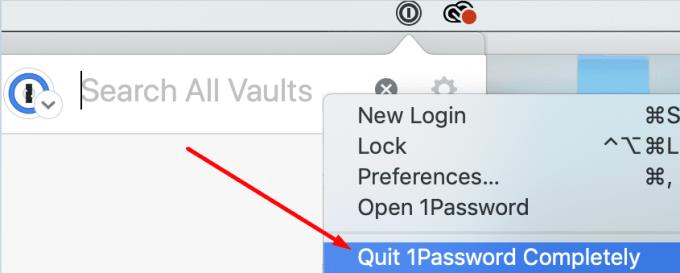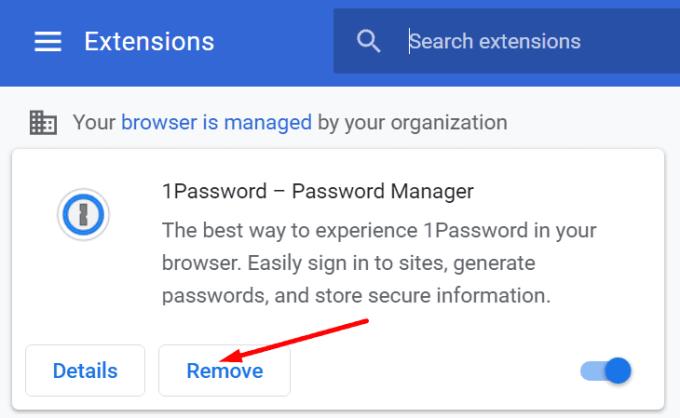Olika felmeddelanden kan ibland dyka upp på skärmen när du använder din 1Password-app. Vi har redan täckt synkroniseringsproblem och lösenordssparande problem i tidigare guider.
I den här guiden kommer vi att fokusera på ett annat fel som har stört många 1Password-användare av skrivbordsappar. Vi pratar om detta specifika felmeddelande: "Det går inte att upprätta anslutning med en 1Password Desktop App". Det här felet indikerar att din 1Password-skrivbordsintegration slutade fungera.
1Password tar tillfälligt bort Desktop App Integration
Tillbaka i augusti 2020 beslutade 1Password att tillfälligt inaktivera 1Password X Desktop App Integration . I skrivande stund är funktionen fortfarande inte tillgänglig för Mac- och Windows-användare. Men företaget lade nyligen till skrivbordsappintegration tillbaka till Linux. Detta innebär att funktionen bör vara tillgänglig igen på Mac och Windows under de kommande veckorna eller månaderna.
Men om 1Password-skrivbordsintegreringsproblemen kvarstår kan du använda felsökningslösningarna nedan.
Fix: Det går inte att upprätta anslutning med en 1Password-skrivbordsapp
Uppdatera din app, webbläsare och operativsystem
Den här felkoden förekommer vanligtvis i Chrome, men den kan ibland dyka upp på Safari och Edge också. Se till att du kör de senaste versionerna av 1Password, Safari, Edge eller Chrome och uppdatera din OS-version. När du har gjort det, starta om datorn, starta 1Password igen och kontrollera resultaten.
Inaktivera säkerhetsappar
Inaktivera ditt antivirus, brandvägg, VPN och andra liknande program och kontrollera om felet är borta. Kanske stör några av dessa program 1Password på ett eller annat sätt. Glöm inte att återaktivera dina säkerhetsverktyg efter att du framgångsrikt har lanserat 1 lösenord. Gå dessutom till dina antivirus- och brandväggsinställningar och vitlista 1Password.
Avsluta 1Password helt
Flera Mac-användare löste detta problem genom att avsluta 1Password helt.
Gå till inställningarna för Mac-verktygsfältet, välj 1Password och klicka på Quit 1Password Completely .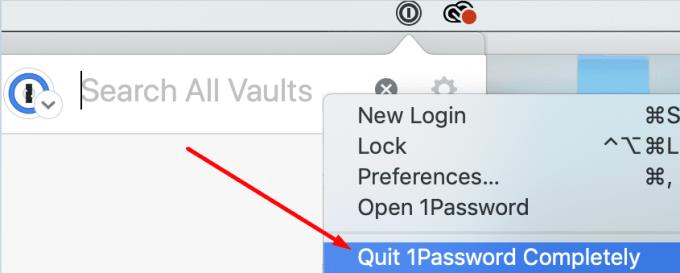
Starta om din 1Password-skrivbordsapp och kontrollera om anslutningen har återställts.
Installera om din app och tillägg
Många användare bekräftade att ominstallation av deras 1Passowrd-skrivbordsapp och webbläsartillägg löste problemet.
På Windows 10
Gå till Kontrollpanelen , välj Avinstallera ett program , klicka på 1Password och tryck på knappen Avinstallera .
För att avinstallera tillägget, starta Chrome, gå till Fler verktyg och välj Tillägg . Leta upp 1Password och tryck på knappen Ta bort .
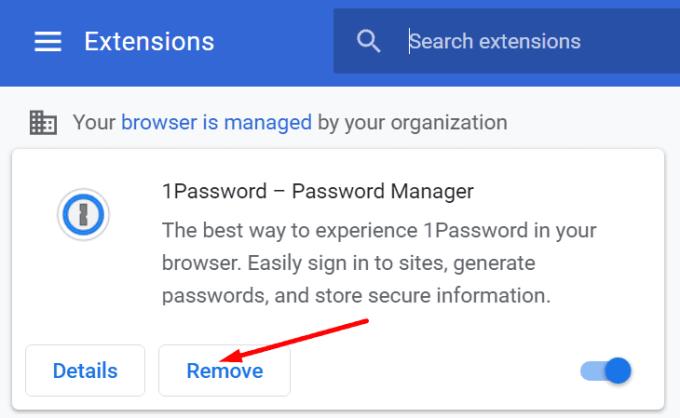
På Mac
Gå till mappen Applications och dra 1Password till papperskorgen .
Starta Safari, gå till Inställningar och välj Tillägg . Hit Uninstall för att ta bort förlängningen.
Starta om datorn och installera om 1Password.
Fix för Chromium Edge på Mac
Om du upplever det här felet på Chromium Edge på Mac måste du använda en specifik felsökningslösning för att fixa det.
Gå till mappen Applications och se till att både din 1Password-app och webbläsare är lagrade i den mappen.
Gå sedan till Finder , klicka på Gå och gå till mapp . Kopiera och klistra in följande sökväg i sökfältet: ~/Library/Application Support/Google/Chrome/NativeMessagingHosts/ . Tryck på returtangenten.
Leta upp och kopiera följande mapp till skrivbordet: 2bua8c4s2c.com.agilebits.1password.json .
Klicka sedan på Gå och välj Gå till mapp . Kopiera och klistra in din webbläsarsökväg och tryck på Retur. För de flesta användare är standardvägarna dessa:
- Edge Beta: ~/Library/Application Support/Microsoft Edge Beta/
- Dev: ~/Library/Application Support/Microsoft Edge Dev/
- Edge Canary: ~/Library/Application Support/Microsoft Edge Canary/
- Edge Stable: ~/Library/Application Support/Microsoft Edge/
Därefter öppnar NativeMessagingHosts mappen. Om det inte är tillgängligt, skapa det själv.
Dra sedan 2bua8c4s2c.com.agilebits.1password.json fil från skrivbordet i NativeMessagingHosts mappen.
Stäng din webbläsare, starta Edge igen och kontrollera resultaten.
Slutsats
Om din webbläsare inte kan upprätta en anslutning till din 1Password-skrivbordsapp, uppdatera din dator, avsluta 1Password och starta om din maskin. Om problemet kvarstår, installera om 1Password och installera en ny kopia av appen. Vad tycker du om 1Passwords funktion för skrivbordsintegration? Tycker du att det är användbart eller snarare överflödigt? Dela dina tankar i kommentarerna nedan.